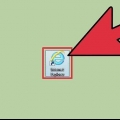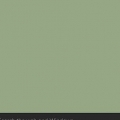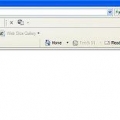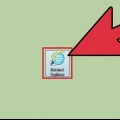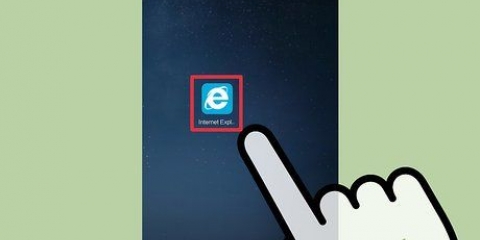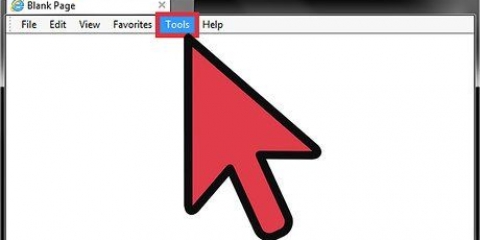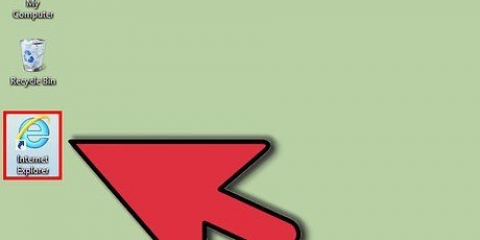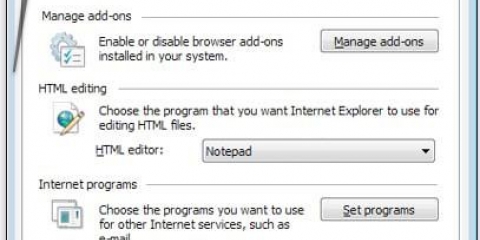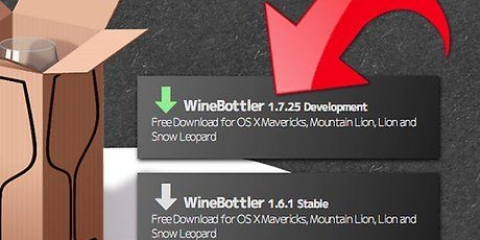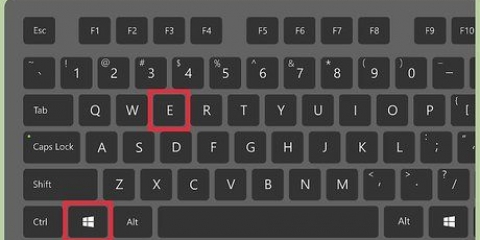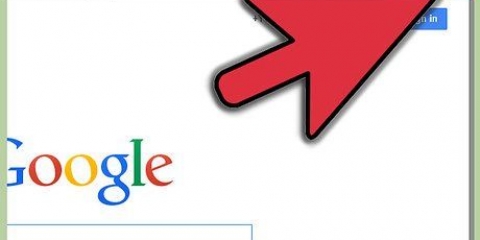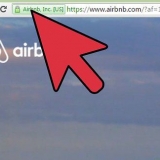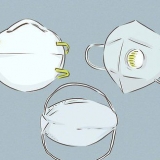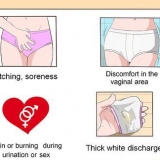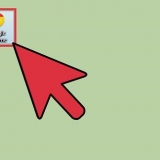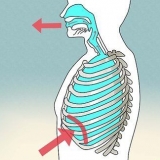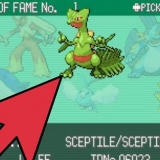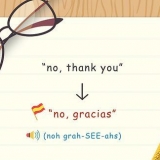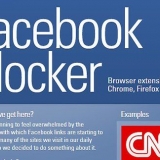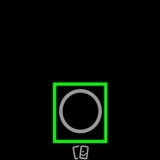Salvando senhas no internet explorer
Este tutorial ensinará como fazer com que o Internet Explorer salve as senhas dos sites nos quais você faz login. Isso tornará o login nesses sites e em qualquer serviço de conexão muito mais rápido, pois você não precisará digitar sua senha.
Degraus

1. Abra o Internet Explorer. Clique ou clique duas vezes no ícone do Internet Explorer, que se assemelha a um "e" azul claro com uma faixa amarela ao redor.

2. Clique no ícone `Configurações` . Está no canto superior direito da janela. Um menu suspenso aparecerá.

3. Clique emOpções de Internet. Esta opção está na parte inferior do menu suspenso. Clicar aqui abrirá a janela pop-up Opções da Internet.

4. Clique na abaContente. Está no topo da janela Opções da Internet.

5. Clique emConfigurações. Este botão está abaixo e à direita do cabeçalho AutoFill no centro da página.
Não clique no botão Configurações sob o cabeçalho `Feeds e Web Slices` – esse botão abre outro menu de configurações.

6. Marque a caixa `Nomes de usuário e senhas em formulários`. Esta opção está no meio da janela AutoFill.

7. Marque a caixa `Perguntar antes de salvar senhas`. Está na parte inferior da janela de preenchimento automático.

8. Clique emOK. Está na parte inferior da janela de preenchimento automático.

9. Clique emOK. Está na parte inferior da janela Opções da Internet. Fazer isso salva e aplica suas alterações.

10. Faça login em um site. Vá para um site que exige que você se inscreva (por exemplo,. Facebook), insira seus dados de login e pressione ↵ Entrar.

11. Clique emsim quando solicitado. Se o Internet Explorer oferecer salvar sua senha, ele confirmará a escolha e adicionará sua senha à lista de senhas salvas do Internet Explorer.
O Internet Explorer não salva senhas para todos os sites que você visita. Se você não vir um pop-up perguntando se deseja que o Internet Explorer salve sua senha, o site não permitirá que o Internet Explorer salve sua senha.
Pontas
- Atualizações de segurança ainda estão sendo lançadas para o Internet Explorer.
Avisos
- O Internet Explorer não é considerado tão seguro quanto as opções mais modernas, como Edge, Chrome ou Firefox.
Artigos sobre o tópico "Salvando senhas no internet explorer"
Оцените, пожалуйста статью
Similar
Popular